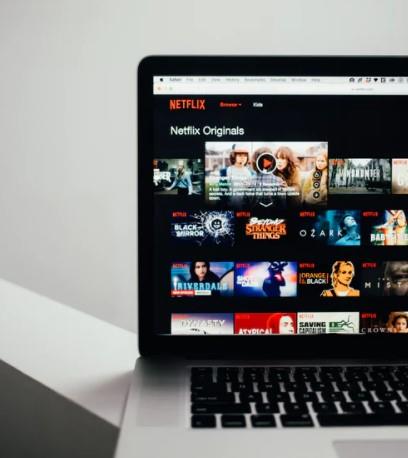Planen Sie, ein Profil in Ihrem Netflix -Konto zu ersetzen oder zu löschen, wissen aber nicht, wo Sie anfangen sollen? Wenn Sie dies tun, dann ist dies der Artikel, den Sie suchen. Da wir eine Anleitung zum Löschen eines Netflix -Profils mit Ihrem Computer, einem mobilen Gerät oder einem Streaming -Gerät erhalten.
Was ist Netflix?
Netflix gilt als der führende Entertertainment -Streaming -Service der Welt. Mit über 209 Millionen Abonnenten weltweit bietet es eine große Auswahl an Filmen, TV -Serien und Dokumentarfilmshows, die für alle Altersgruppen gerecht werden. Um ein Konto zu haben, müssen Sie einen monatlichen Plan aus den verschiedenen verfügbaren Abonnements auswählen, je nachdem, in welchem Land Sie sich befinden.
Was ist ein Netflix -Profil?
Ein Abonnent kann ein Netflix -Profil erstellen, in dem er seine Streaming -Erfahrung personalisieren kann. Es können maximal fünf Profile erstellt werden, die Sie an die Mitglieder Ihres Haushalts mitteilen können. Ein Profil hat die Möglichkeit, ihre eigene Sprachpräferenz auszuwählen, ihre Wiedergabeeinstellungen auszuwählen, meine Liste oder Bewertungen personalisiert und ihre Profilsperrung erstellen.
Wie erstelle ich ein Netflix -Profil?
Überprüfen Sie die folgende Anleitung zum Erstellen eines Netflix -Profils für Ihr Konto. Beachten Sie, dass diese Funktion nur für Geräte verfügbar ist, die nach 2013 erstellt wurden.
- Melden Sie sich in Ihrem netflix -Konto an.
- Greifen Sie auf die -Firmenprofile zu .
- Wählen Sie Profil hinzufügen .
- Wählen Sie Ihren bevorzugten Namen für das Profil. Wenn das Profil für kleine Kinder bestimmt ist, wählen Sie Kinder .
- Klicken Sie auf Fortsetzung , um die Änderungen in Ihrem Netflix -Konto zu speichern.
Das von Ihnen erstellte Netflix -Profil sollte jetzt in Ihrem Konto widerspiegelt werden. Wiederholen Sie die obigen Schritte, wenn Sie ein zusätzliches Netflix -Profil erstellen möchten.
Wie lösche ich ein Profil in einem Netflix -Konto?
Das Löschen eines Netflix -Profils ist einfach und einfach. Sie können dies entweder mit einem Webbrowser, einem Handy oder einem Streaming -Gerät verwenden. Siehe die angegebenen Schritte, wenn ein nicht verwendetes Netflix -Profil vorhanden ist, das Sie löschen möchten.
Löschen Sie ein Netflix -Profil mit einem Webbrowser
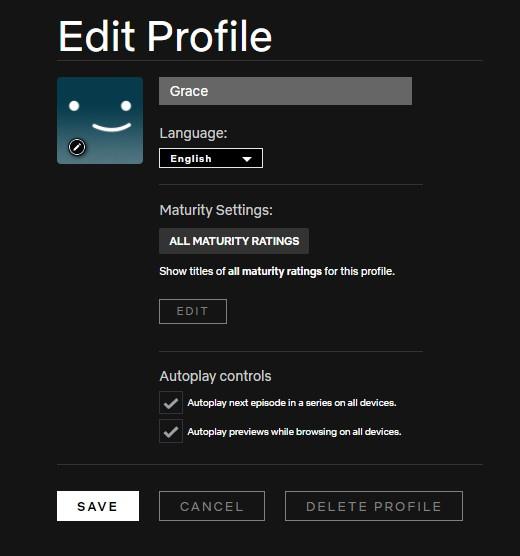
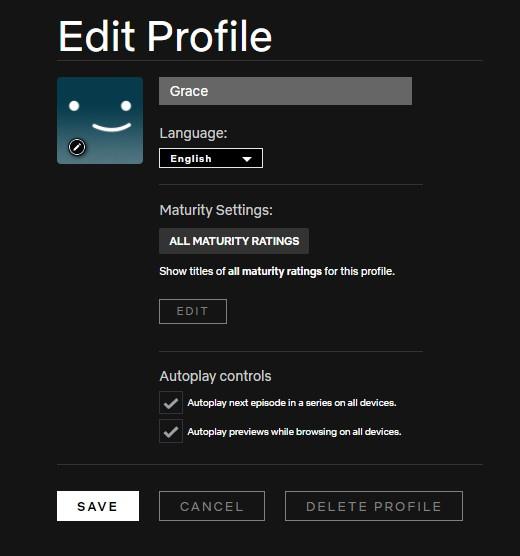
- Öffnen Sie Ihren bevorzugten Webbrowser.
- Gehen Sie zur netflix offizielle Website .
- Melden Sie sich in mit Ihrem Benutzernamen und Passwort an.
- Wählen Sie Profile verwalten .
- Klicken Sie auf das -Profil Sie möchten aus Ihrem Netflix -Konto löschen.
- Scrollen Sie unten unten, wählen Sie das Profil aus.
- Eine Meldung über den Bildschirm wird die Löschung des Profils bestätigt, das die Entfernung des Ansichtsverlaufs des Profils in Ihrem Netflix -Konto enthält. Klicken Sie auf Profil löschen , um den Prozess abzuschließen.
Löschen eines Netflix -Profils von einem mobilen Gerät
- Öffnen Sie die Netflix -App und melden Sie sich an.
- Tippen Sie auf das Symbol Profile in der oberen rechten Ecke des Bildschirms.
- Wählen Sie Profile verwalten .
- Tippen Sie auf das Profil, das Sie löschen möchten.
- Klicken Sie auf Profil löschen .
- Wählen Sie dann Profile erneut aus, um erfolgreich zu löschen.
Profil in netflix mit einem Streaming -Gerät löschen
Obwohl es einige geringfügige Unterschiede gibt, je nachdem, welches Streaming -Gerät Sie verwenden, sind die Schritte nahezu ähnlich mit einer unten angegeben.
- Greifen Sie auf dem Startbildschirm Ihres Streaming -Geräts auf die netflix App zu.
- Gehen Sie zu Profile verwalten .
- Tippen Sie auf das Profil, das Sie unter Verwalten von Profilen löschen möchten.
- Tippen Sie auf Profil löschen . Sobald eine Nachricht auf dem Bildschirm reflektiert wird, tippen Sie erneut auf die Taste profile , um das Profil zu entfernen, das Sie beseitigen möchten.
andere interessante Artikel:
- So beheben Sie Minecraft Launcher nicht | Neu & aktualisiert 2021
- So kaufen Sie Dampfbrieftasche mit GCASH im Jahr 2023 | Aktualisierter Leitfaden
- So beheben Sie NBA 2K22 2KSPORTS -Server nicht verfügbarer Fehler | Neu 2021
- So reparieren Sie NBA 2K22 nicht auf Steam | Neu 2021
Besuchen Sie unseren Androidhow YouTube -Kanal für weitere Fehlerbehebungsvideos und Tutorials.